আপনি আপনার আইফোনে যোগাযোগ করতে বেশ কিছু অ্যাপ ব্যবহার করতে পারেন, নেটিভ মেসেজ থেকে হোয়াটসঅ্যাপ থেকে টেলিগ্রাম পর্যন্ত। এটি শেষ-নামযুক্ত অ্যাপ্লিকেশন যা আমরা আজকের নিবন্ধে মোকাবেলা করব, যেখানে আমরা আপনাকে 5 টি টিপস এবং কৌশলগুলির সাথে পরিচয় করিয়ে দেব যা আপনার জন্য আইফোনে টেলিগ্রাম ব্যবহার করা আরও ভাল করে তুলবে।
এটা হতে পারে তোমার আগ্রহ থাকতে পারে

চ্যাটের জন্য ফোল্ডার
আইফোনের জন্য টেলিগ্রাম অ্যাপ দ্বারা অফার করা বৈশিষ্ট্যগুলির মধ্যে একটি হল তথাকথিত ফোল্ডারগুলি ব্যবহার করে আপনার কথোপকথন পরিচালনা করার ক্ষমতা। এই উন্নতির জন্য ধন্যবাদ, আপনি আপনার কথোপকথন সম্পর্কে আরও ভাল কেস পেতে পারেন এবং সেগুলিকে আপনার পছন্দ অনুসারে সাজান। টেলিগ্রাম অ্যাপের প্রধান স্ক্রিনে, আলতো চাপুন নীচের ডান কোণে সেটিংস আইকন. ক্লিক করুন চ্যাট ফোল্ডার -> নতুন ফোল্ডার তৈরি করুন. এর পরে, আপনাকে যা করতে হবে তা হল একটি নতুন নাম ফোল্ডার তৈরি করা হয়েছে, নির্বাচিত কথোপকথন যোগ করুন এবং আলতো চাপুন নিশ্চিত করতে উপরের ডান কোণায় বোতাম.
প্রেরিত বার্তা সম্পাদনা করা হচ্ছে
নিশ্চয়ই আমরা অনেকেই দ্বিতীয়বার পড়ার আগে একটি বার্তা পাঠাই। এটি প্রায়শই ঘটতে পারে যে আপনি এমন একটি বার্তায় একটি ত্রুটির সম্মুখীন হন যা আপনি সংশোধন করতে চান। আপনি টেলিগ্রামে প্রেরিত বার্তা সম্পাদনা করতে পারেন। একটি প্রেরিত বার্তা সম্পাদনা করার ক্ষমতার জন্য সময় উইন্ডো সীমিত, প্রাপক একটি নোট দেখতে পাবেন যে আপনার বার্তা সম্পাদনা করা হয়েছে৷ সহজভাবে বার্তা সম্পাদনা করতে বার্তা ক্ষেত্রটি দীর্ঘক্ষণ টিপুন, এবং ভিতরে মেনু, যা প্রদর্শিত হয়, এটি নির্বাচন করুন সম্পাদন করা.
ট্র্যাক ঝাড়ু
টেলিগ্রামের আরেকটি জনপ্রিয় বৈশিষ্ট্য হল সংযুক্তি পাঠানোর ক্ষমতা যা আপনার সেট করা সময়ের ব্যবধানের পরে স্বয়ংক্রিয়ভাবে অদৃশ্য হয়ে যায়। প্রথম বার্তা ক্ষেত্রের বাম দিকে ক্লিক করুন সংযুক্তি আইকন এবং তারপর পছন্দসই সংযুক্তি নির্বাচন করুন. দীর্ঘ চাপ জমা বাটন, মেনুতে নির্বাচন করুন টাইমার দিয়ে পাঠান এবং তারপরে সেই সময়টি চয়ন করুন যার পরে সংযুক্তিটি নিজেই মুছে ফেলতে হবে। তবে মনে রাখবেন, টাইমার বার্তাটি মুছে ফেলার জন্য সেট করা থাকলেও, প্রাপক এখনও সংযুক্তির একটি স্ক্রিনশট নিতে পারেন।
বার্তা থেকে পাঠ্য অনুলিপি এবং আটকানো হচ্ছে
টেলিগ্রাম তার ব্যবহারকারীদেরও অফার করে, উদাহরণস্বরূপ, একটি বার্তার একটি নির্দিষ্ট অংশ নির্বাচন করার বিকল্প, এটি অনুলিপি করা এবং তারপর এটি অন্য কোথাও পেস্ট করা। পদ্ধতি সহজ - প্রথম বার্তাটি দীর্ঘক্ষণ চাপুন, যার অংশ আপনি কপি করতে চান। তারপর আবার দীর্ঘ এলাকা টিপুন, যা আপনি কপি করতে চান, এবং স্লাইডারের সাহায্যে এর বিষয়বস্তু সম্পাদনা করুন। তারপরে আপনি কেবল নির্বাচিত পাঠ্যটি অনুলিপি করতে, অনুসন্ধান করতে বা ভাগ করতে চান কিনা তা চয়ন করুন৷
অনুসন্ধান করুন এবং ভিডিও এবং GIF এম্বেড করুন৷
আপনি টেলিগ্রাম বার্তাগুলিতে YouTube ভিডিও বা অ্যানিমেটেড GIF যোগ করতে পারেন। এই বিষয়ে, টেলিগ্রাম একটি সহজ উন্নতি অফার করে যা আপনার পক্ষে সঠিক চিত্র বা ভিডিও চয়ন করা খুব সহজ করে তুলবে। আপনি যদি আপনার টেলিগ্রাম বার্তায় একটি GIF বা ভিডিও যোগ করতে চান, প্রথমে বার্তার কাছে প্রবেশ করা "@gif" বা "@youtube" আপনি কি ধরনের সামগ্রী যোগ করতে এবং যোগ করতে চান তার উপর নির্ভর করে উপযুক্ত কীওয়ার্ড.
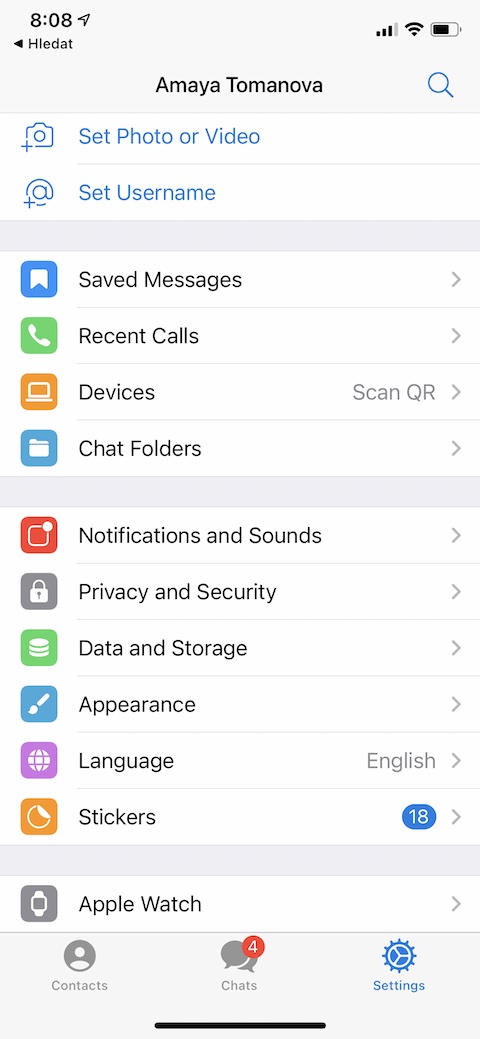

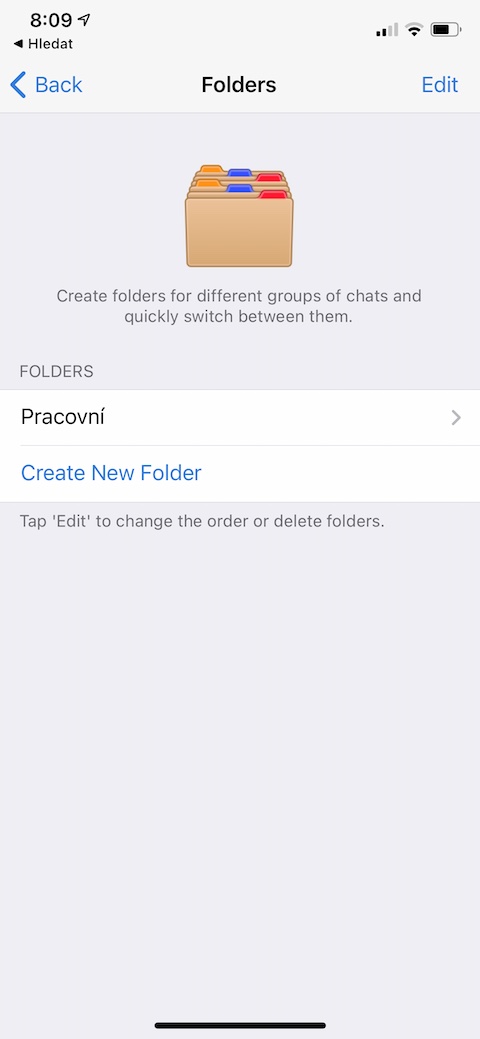

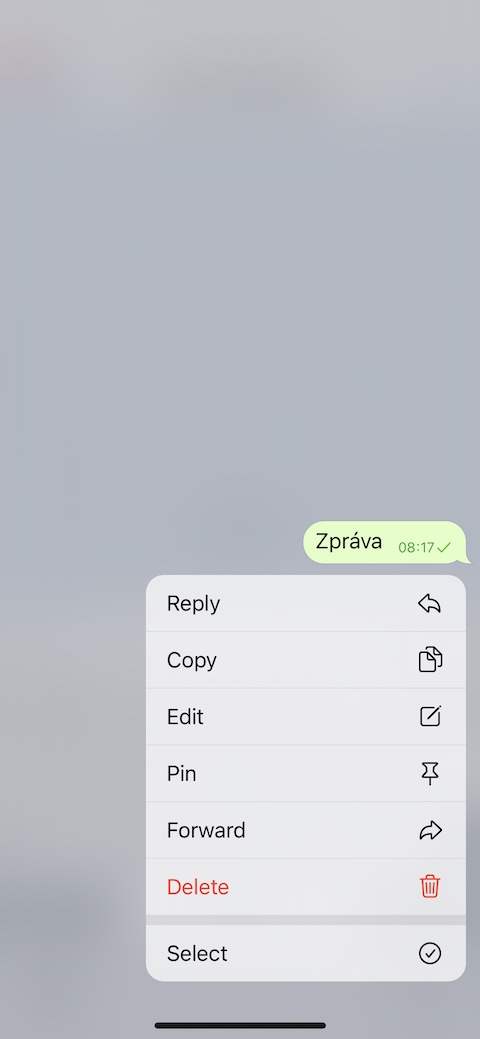


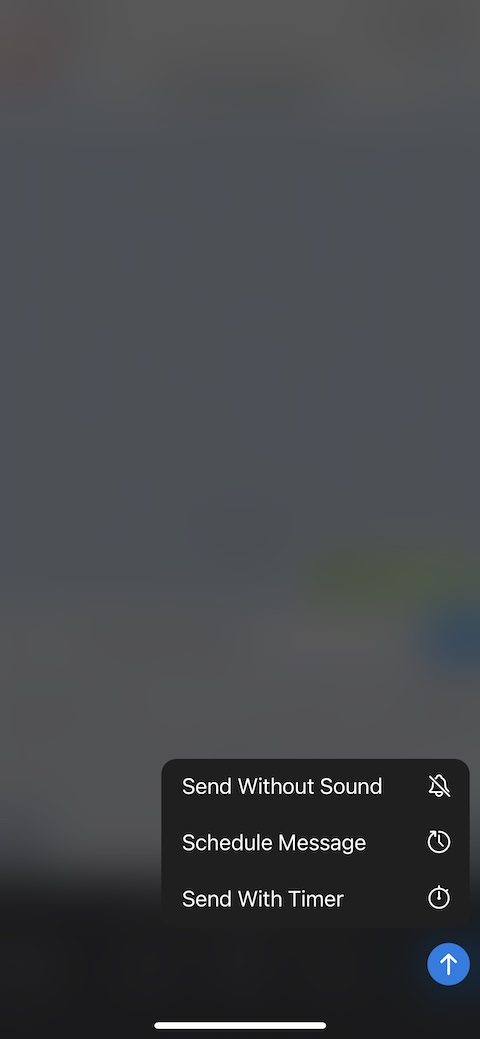
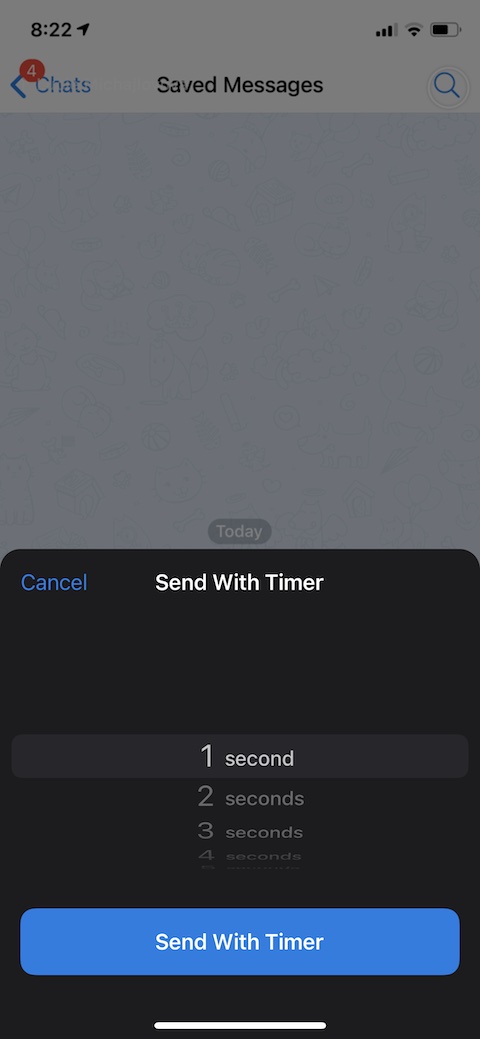
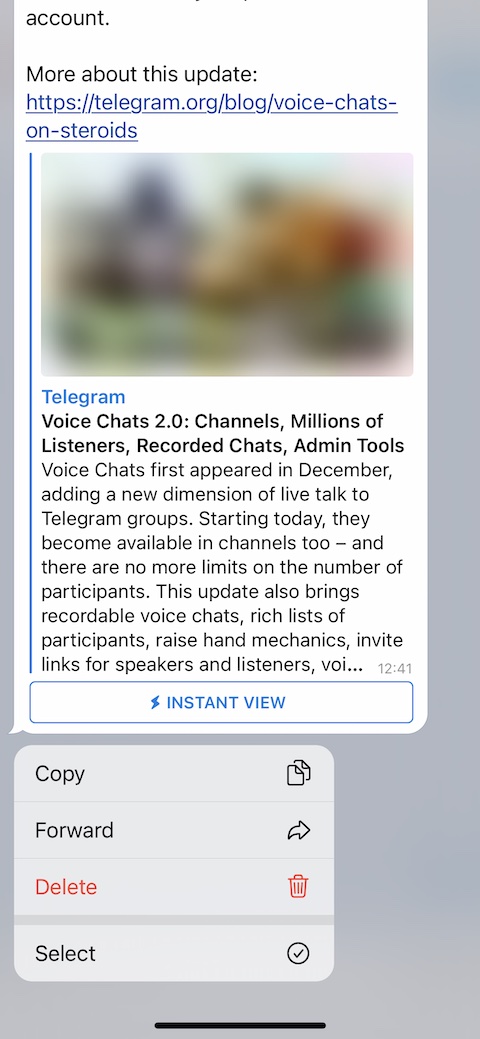
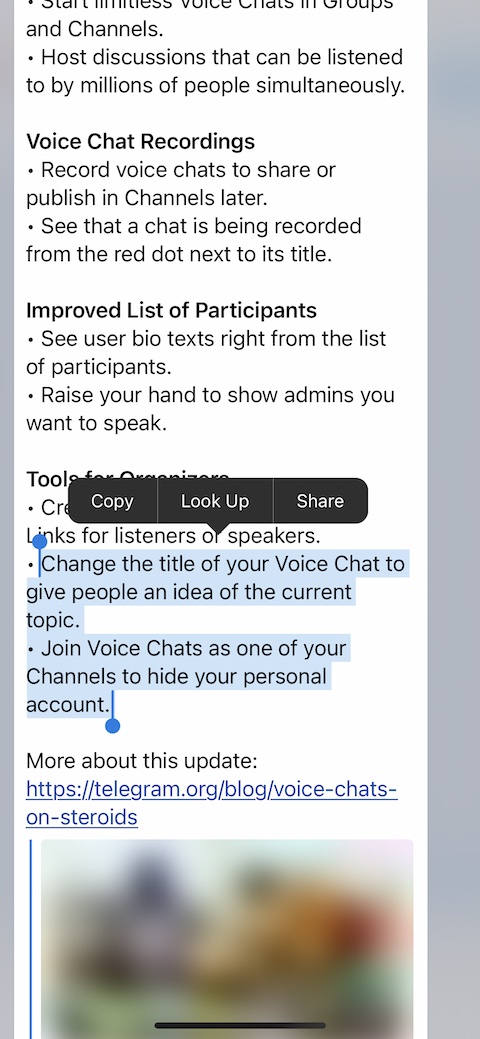
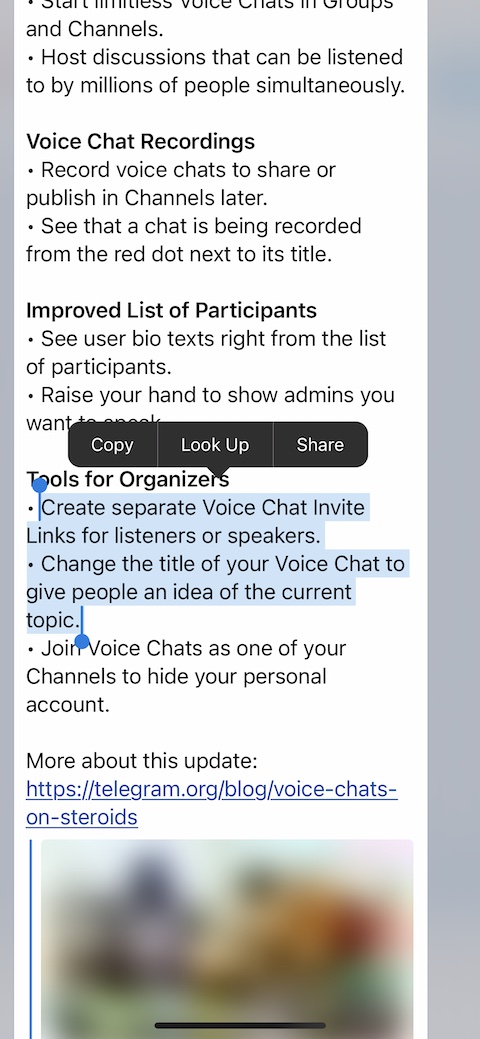
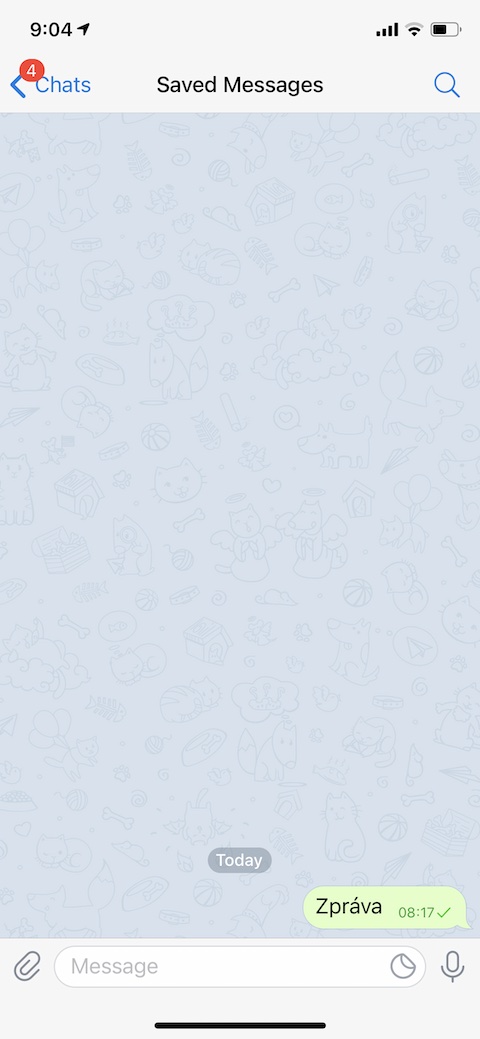
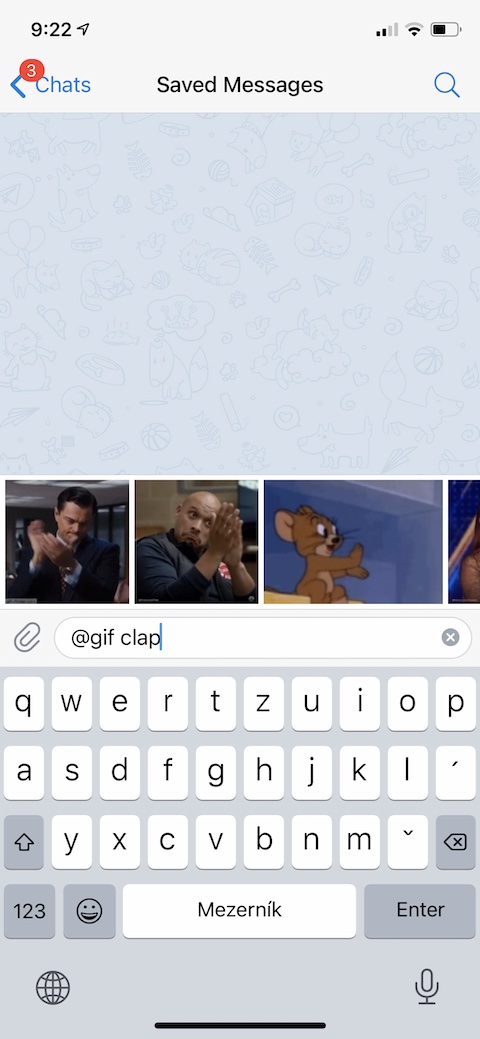
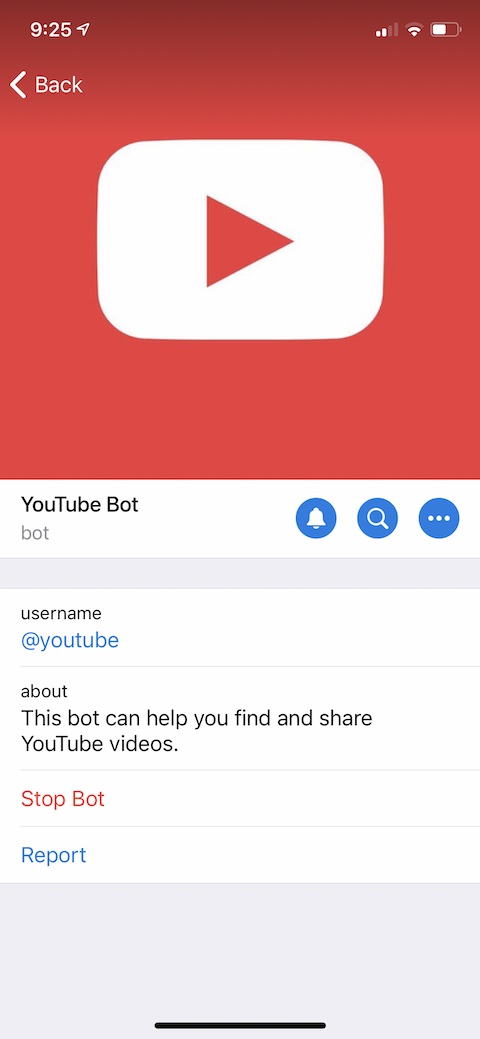
রবিন হুড